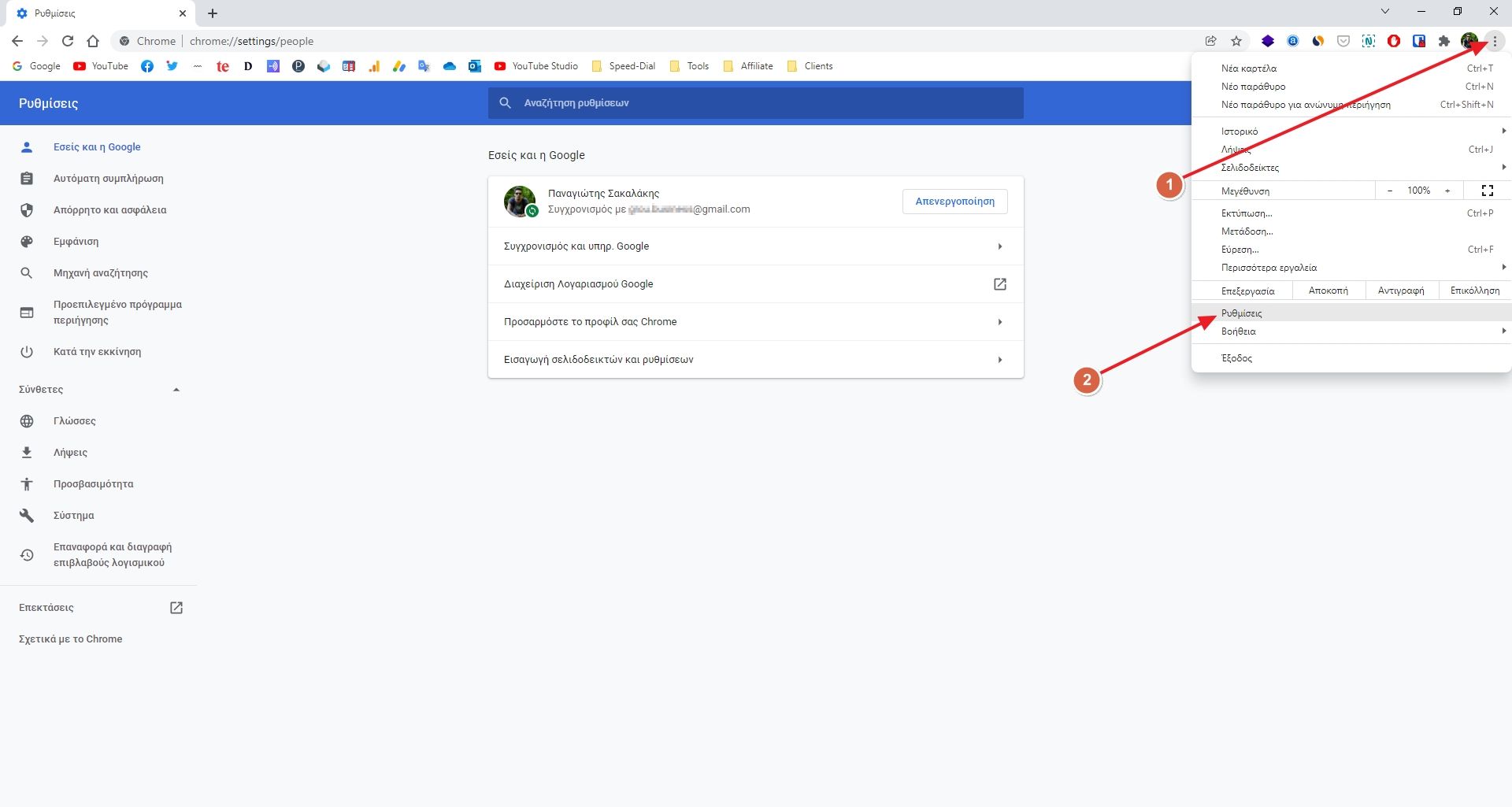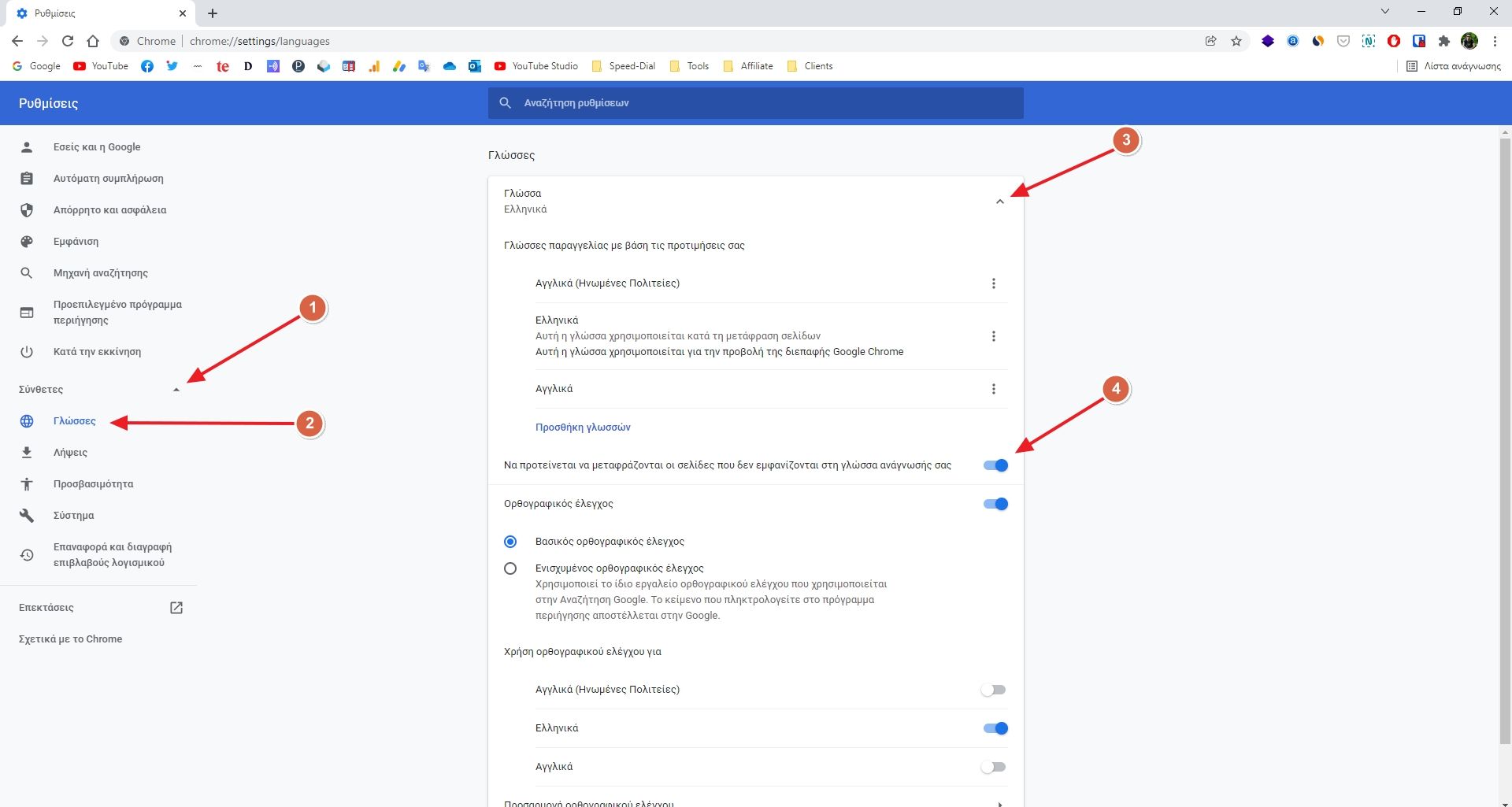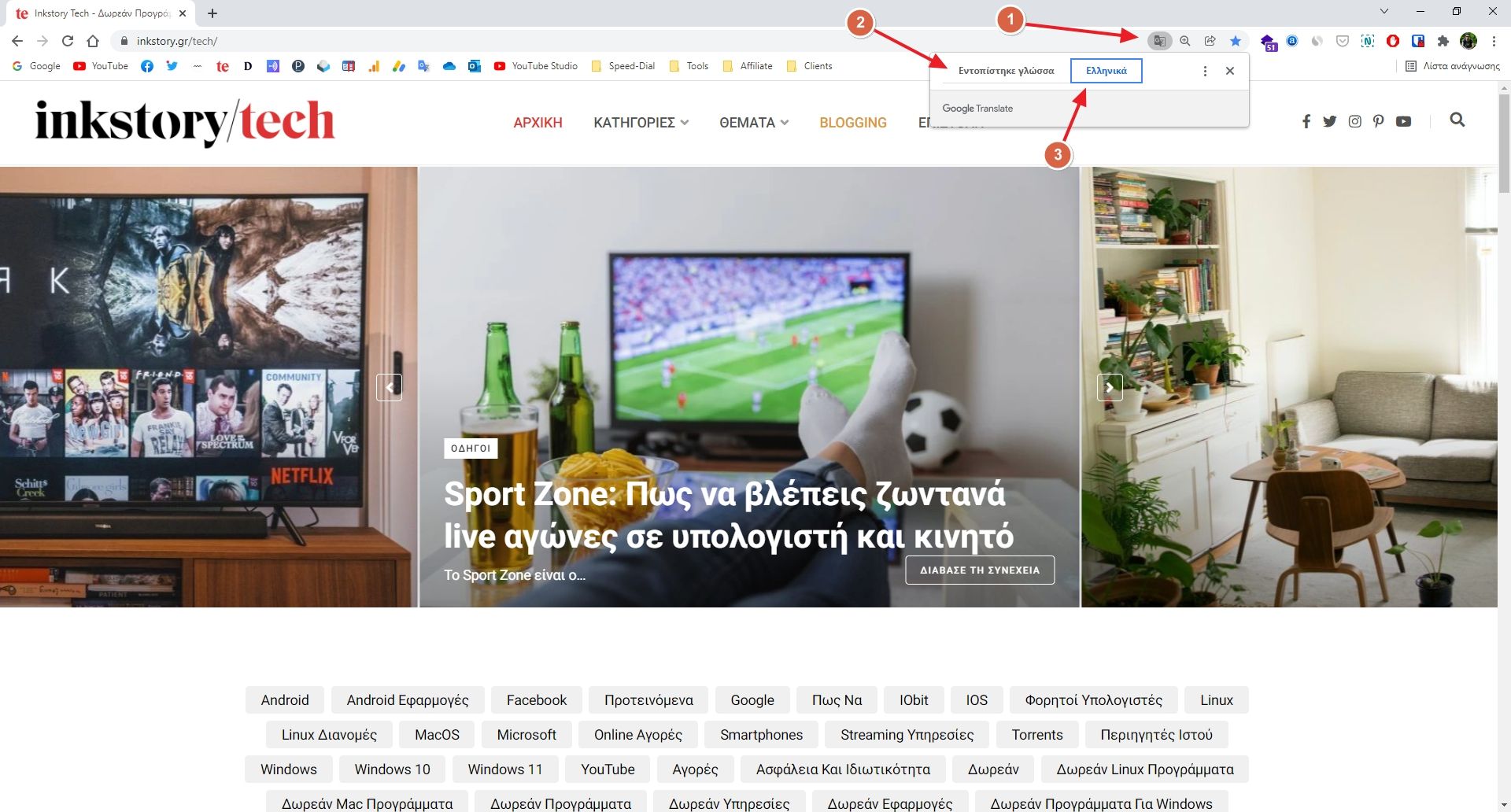Ένας βήμα προς βήμα οδηγός για να ενεργοποιήσεις την αυτόματη μετάφραση από αγγλικά σε ελληνικά στον Chrome, Firefox, Edge, Vivaldi και Opera.
Ήξερες ότι, εντελώς δωρεάν, μπορεί να γίνεται αυτόματη μετάφραση από αγγλικά σε ελληνικά (ή το αντίστροφο) για κάθε ιστοσελίδα χωρίς να κατεβάσεις κανένα πρόγραμμα και καμία εφαρμογή;
Ένα από τα πιο βασικά χαρακτηριστικά που παρέχουν πλέον όλα τα γνωστά προγράμματα περιήγησης (web browsers) είναι η αυτόματη μετάφραση από αγγλικά σε ελληνικά για οποιαδήποτε ιστοσελίδα κι αν επισκέπτεσαι. Αν και αυτό το χαρακτηριστικό το έχουν εντοπίσει αρκετοί άνθρωποι έστω και μια φορά στον υπολογιστή ή το κινητό τους με τη χρήση του Google Chrome, υπάρχουν και άλλοι τρόποι με τους οποίους μπορείς να μεταφράζεις οτιδήποτε δεν καταλαβαίνεις με μεγάλη ευκολία.
Αυτόματη μεταφραστή από αγγλικά σε ελληνικά στον Google Chrome
Αν χρησιμοποιείς τον Google Chrome και δεν ενδιαφέρεσαι για κάποιον άλλο τρόπο αυτόματης μετάφρασης, αλλά δεν γνωρίζεις πως να ενεργοποιήσεις το χαρακτηριστικό, τότε ακολούθησε τα παρακάτω βήματα:
Συνολικός χρόνος: 1 minute
-
Πήγαινε στις Ρυθμίσεις

Από τις τρεις τελίτσες τέρμα επάνω δεξιά, κάνε κλικ στην επιλογή Ρυθμίσεις -> Σύνθετες και πάνε στην καρτέλα Γλώσσες.
-
Ενεργοποίησε την αυτόματη μετάφραση

Κάνε κλικ πάνω στην γλώσσα τέρμα επάνω και ενεργοποίησε το χαρακτηριστικό “Να προτείνεται να μεταφράζονται οι σελίδες που δεν εμφανίζονται στη γλώσσα ανάγνωσής σας“.
-
Επανεκκίνηση του Google Chrome

Κλείσε και ξανά άνοιξε τον Google Chrome και το πρόγραμμα περιήγησης θα ξεκινήσει να σου εμφανίζει ένα παράθυρο τέρμα επάνω δεξιά για να μεταφράζεις αυτόματα από αγγλικά σε ελληνικά ή από οποιαδήποτε άλλη γλώσσα κάθε ιστοσελίδα. Μπορείς επίσης να κλικάρεις πάνω στο εικονίδιο της μετάφρασης ώστε να ανοίξει το παράθυρο.
Έτσι, κάθε ιστοσελίδα που θα επισκέπτεσαι και θα είναι σε μια διαφορετική γλώσσα και όχι στα ελληνικά, το Google Chrome θα σου προτείνει να γίνεται αυτόματη μετάφραση ολόκληρης της ιστοσελίδας και των κειμένων που παρέχει. Η αυτόματη μετάφραση από αγγλικά σε ελληνικά του Chrome χρησιμοποιεί το σύστημα μεταφράσεων του Google Translate.
Αυτόματη μεταφραστή από αγγλικά σε ελληνικά στον Microsoft Edge
Για όσους χρησιμοποιούν τον καινούργιο και ανανεωμένο Microsoft Edge που βασίζεται στο Chromium project, η διαδικασία είναι σχεδόν η ίδια, με τη διαφορά πως το συγκεκριμένο πρόγραμμα περιήγησης χρησιμοποιεί την Microsoft Bing ως μηχανή αναζήτησης και μετάφρασης. Ως εκ τούτου, όλη η μετάφραση θα γίνεται αυτόματα από το Bing Translate.
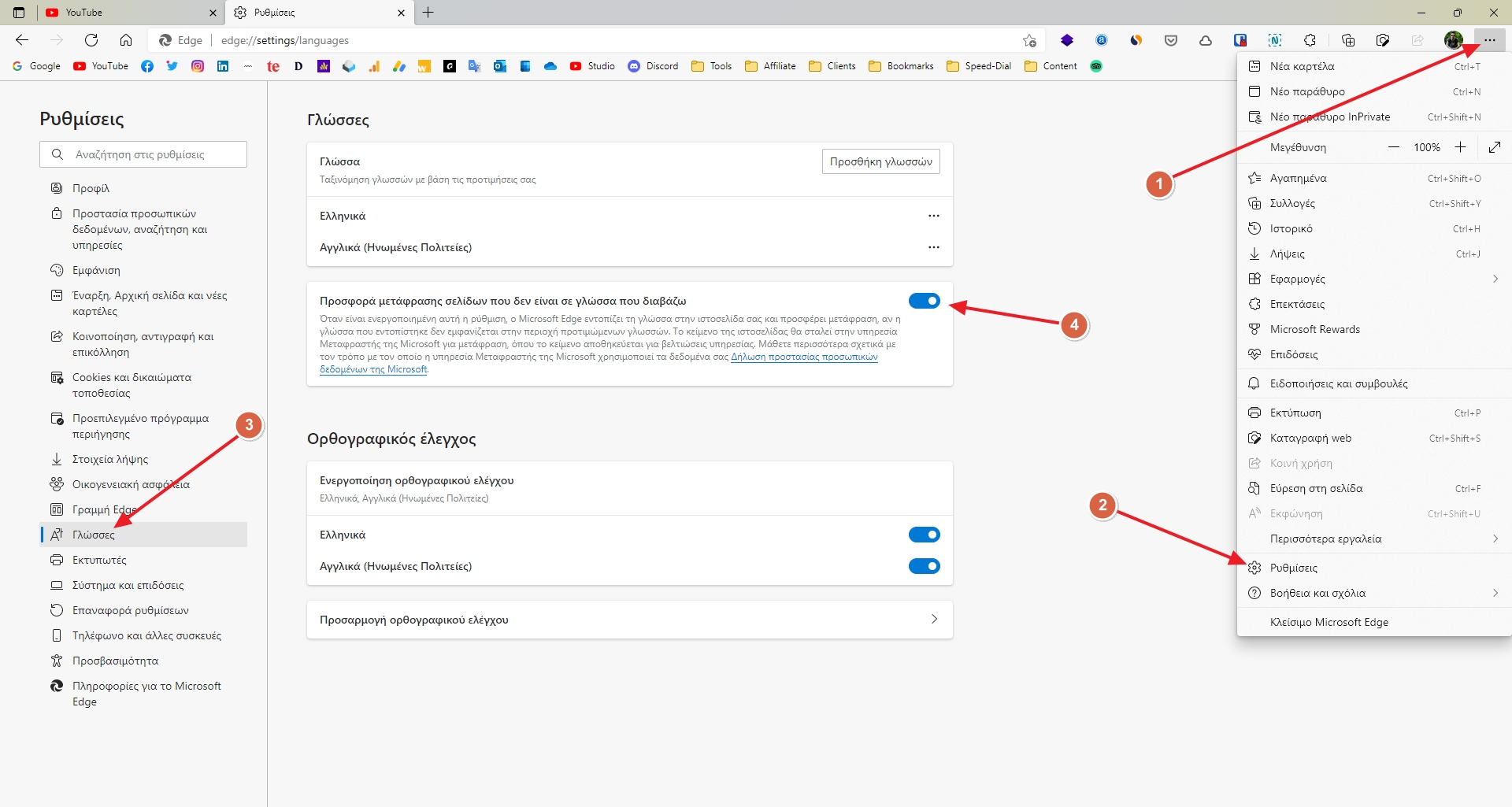
1. Πήγαινε στις Ρυθμίσεις
Από τις τρεις τελίτσες τέρμα επάνω δεξιά, κάνε κλικ στην επιλογή Ρυθμίσεις. Στη συνέχεια, από το αριστερό πλαϊνό μενού πήγαινε στην καρτέλα Γλώσσες.
2. Ενεργοποίησε την αυτόματη μετάφραση
Ενεργοποίησε την επιλογή “Προσφορά μετάφρασης σελίδων που δεν είναι σε γλώσσα που διαβάζω” και ο Microsoft Edge θα ξεκινήσει να μεταφράζει όλες τις ιστοσελίδες που δεν είναι γραμμένες στα ελληνικά. Όπως και ο Chrome, έτσι και ο Edge θα σου εμφανίζει κάθε φορά ένα μικρό παραθυράκι τέρμα επάνω δεξιά.
Αυτόματη μεταφραστή από αγγλικά σε ελληνικά στον Vivaldi Browser
Στη περίπτωση που δεν γνωρίζεις το συγκεκριμένο πρόγραμμα περιήγησης, τότε μπορείς να διαβάσεις το προηγούμενο άρθρο που είχα γράψει με τίτλο “Vivaldi Browser – Το καλύτερο δωρεάν πρόγραμμα περιήγησης“. Ο Vivaldi παρέχει αναμφισβήτητα τον ευκολότερο και γρηγορότερο τρόπο για να μεταφράζεις κάθε κείμενο και ιστοσελίδα με μεγάλη ευκολία.
1. Χρησιμοποίησε την ενσωματωμένη μετάφραση
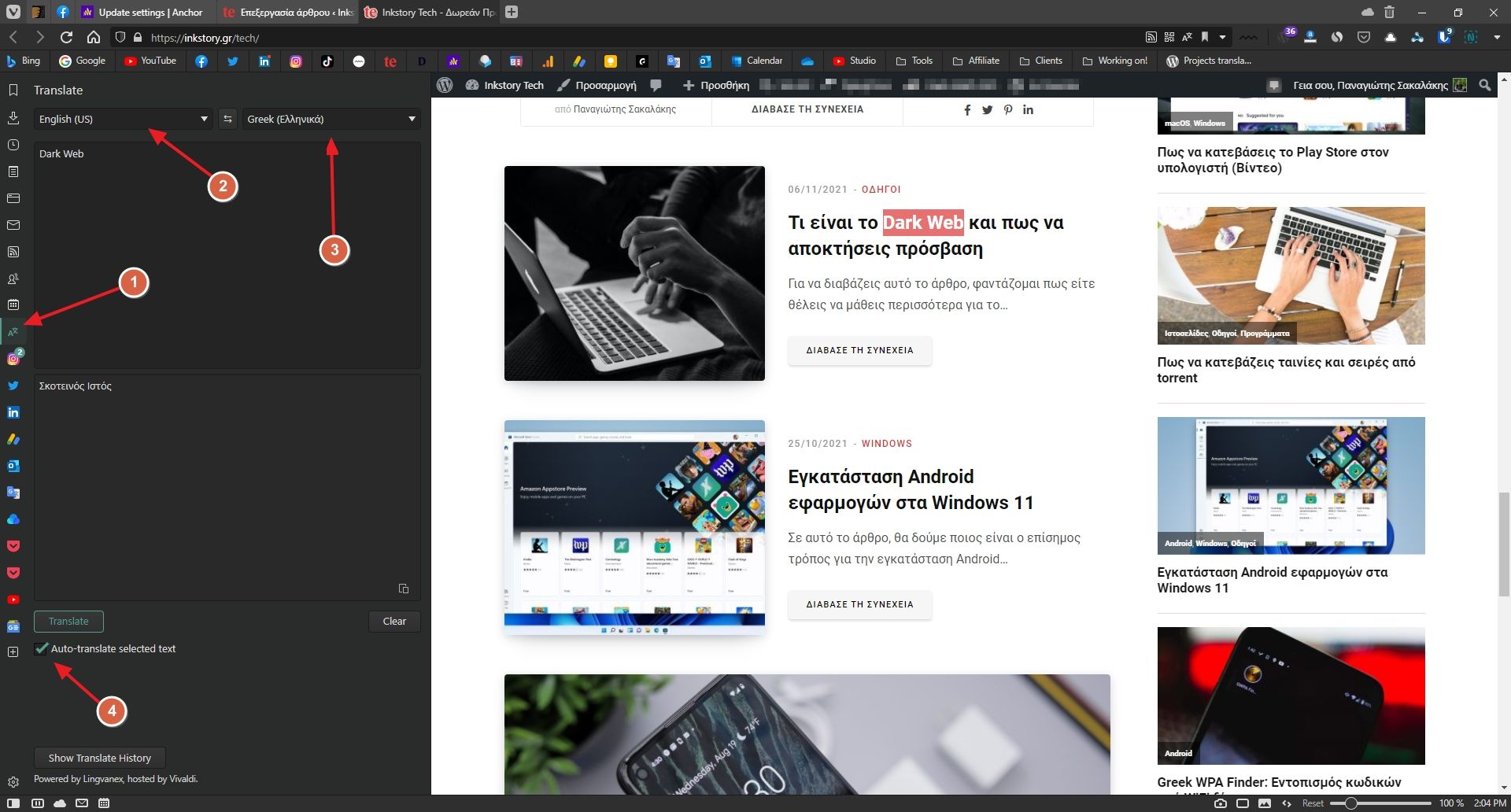
Στις νέες εκδόσεις του Vivaldi παρέχεται πλέον ενσωματωμένη μετάφραση η οποία είναι άμεσα προσβάσιμη από αριστερό Panel. Απλά κάνε κλικ στο εικονίδιο της μετάφρασης, επέλεξε σε ποιες γλώσσες θέλεις να μεταφράσει ο Vivaldi, επικόλλησε το κείμενο και θα εμφανιστεί αυτόματα η μετάφραση του. Ακόμα, ο περιηγητής σου επιτρέπει να ενεργοποιήσεις και την δυνατότητα “Auto-translate selected text” η οποία θα μεταφράζει αυτόματα το κείμενο που επιλέγεις.
Το σύστημα μετάφρασης παρέχεται από την Lingvanex, μια μηχανή μετάφρασης που παρέχεται για προγραμματιστές και εταιρείες.
2. Χρησιμοποίησε μια επέκταση
Αν η ενσωματωμένη μετάφραση από αγγλικά σε ελληνικά του Vivaldi Browser δεν σου αρκεί και θέλεις το επίσημο μεταφραστικό σύστημα της Google, τότε μπορείς να επισκεφτείς το Chrome Web Store και να εγκαταστήσεις όποια επέκταση επιθυμείς. Ο Vivaldi δεν παρέχει το δικό του Store, αλλά είναι συμβατό με όλα τα extensions που θα βρεις στο Web Store της Google.
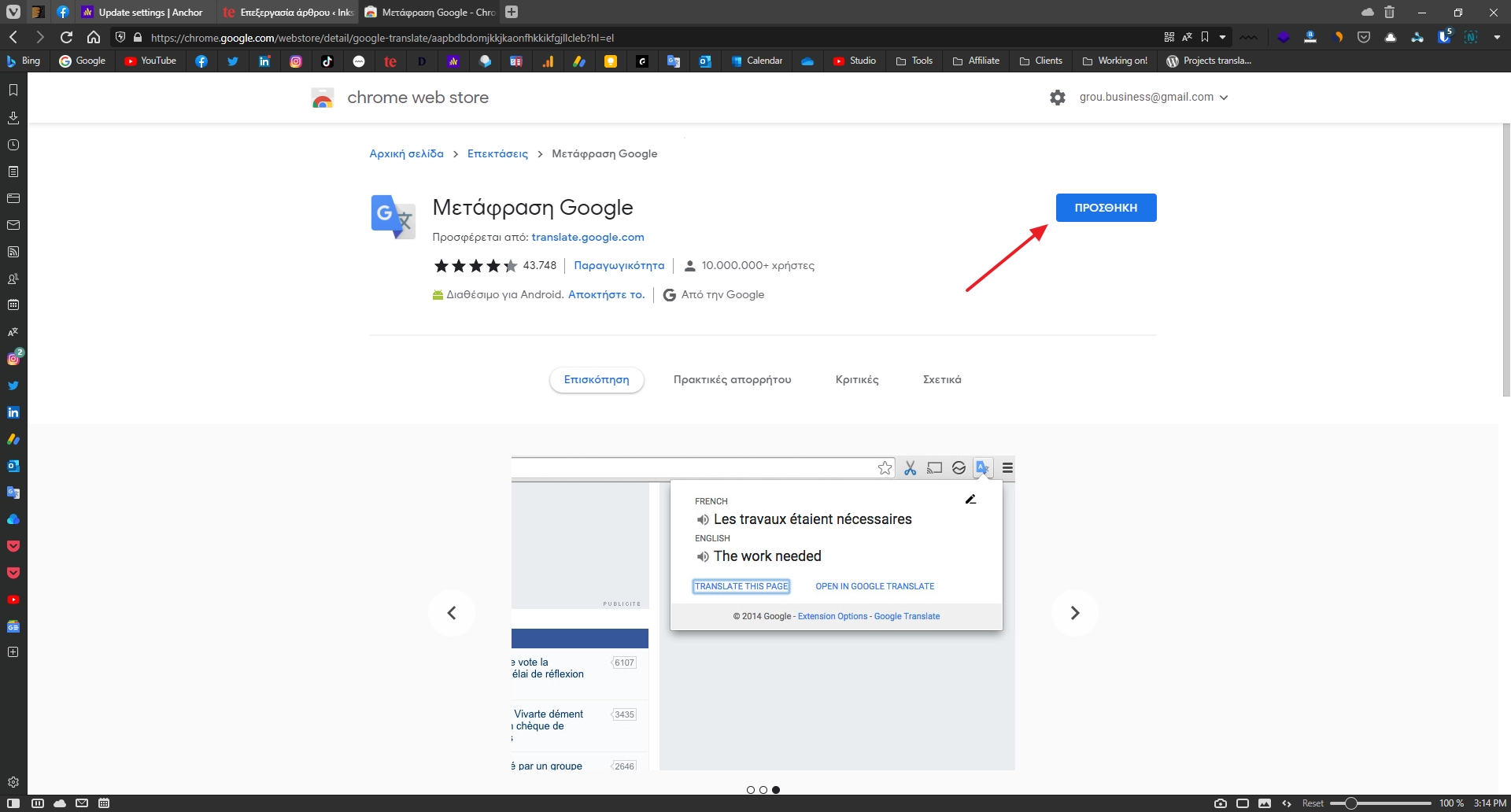
Εγκατέστησε την επέκταση Μετάφραση Google και κάνοντας κλικ στο εικονίδιο της μετάφρασης θα έχεις την δυνατότητα:
- Translate (auto / el): Αυτόματη μετάφραση από αγγλικά σε ελληνικά ενός συγκεκριμένου κείμενου. Αυτή η επιλογή θα σε μεταφέρει στην ιστοσελίδα του Google Translate σε νέο παράθυρο.
- Listen (en-US): Αυτή η επιλογή θα αρχίζει να διαβάσει το επιλεγμένο κείμενο με ηχητική μορφή στα αγγλικά.
- Translate this page (auto/el): Αυτή η επιλογή θα μεταφράσει ολόκληρη την ιστοσελίδα.
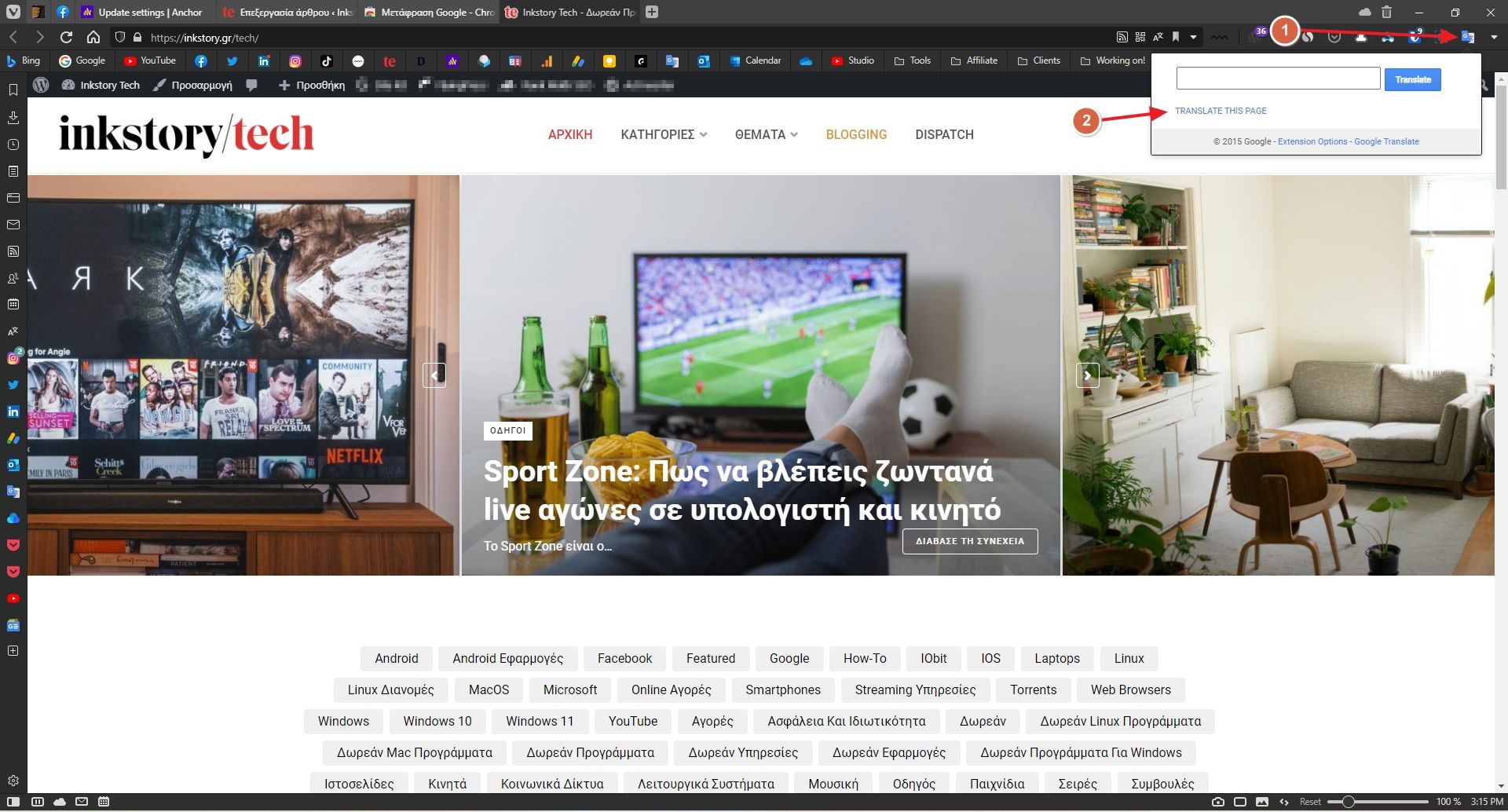
Επέλεξε όποια επιλογή επιθυμείς ανάλογα με το αν θέλεις να μεταφράσεις συγκεκριμένες λέξεις ή κομμάτια από ένα κείμενο ή ακόμα και ολόκληρες ιστοσελίδες, PDF σελίδες κ.α.
Αυτόματη μεταφραστή από αγγλικά σε ελληνικά στον Mozilla Firefox
Σε αντίθεση με τα υπόλοιπα προγράμματα περιήγησης που βασίζονται στο Chromiu, ο Firefox δεν παρέχει προ-εγκατεστημένη δωρεάν αυτόματη μετάφραση από αγγλικά σε ελληνικά. Παρόλα αυτά, μπορείς να του δώσεις αυτή την δυνατότητα εγκαθιστώντας το Google Translate add-on της Google στον περιηγητή.
1. Επισκέψου το Firefox Browser Add-Ons
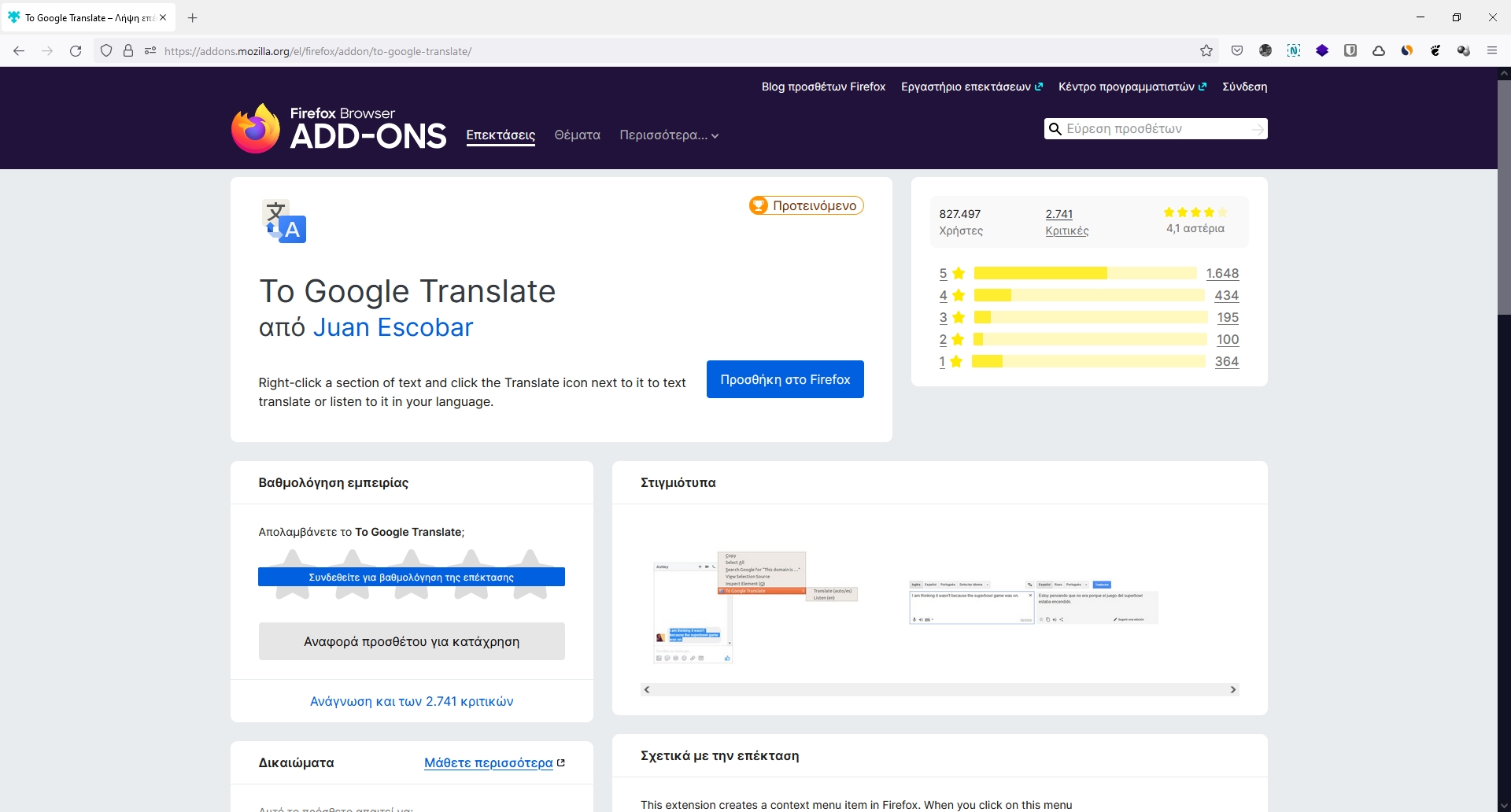
Επισκέψου την ιστοσελίδα Firefox Browser Add-Ons και κάνε κλικ στο “Εγκατάσταση” για να εγκαταστήσεις την επέκταση στον περιηγητή.
2. Κάνε επανεκκίνηση τις ιστοσελίδες ή τον browser
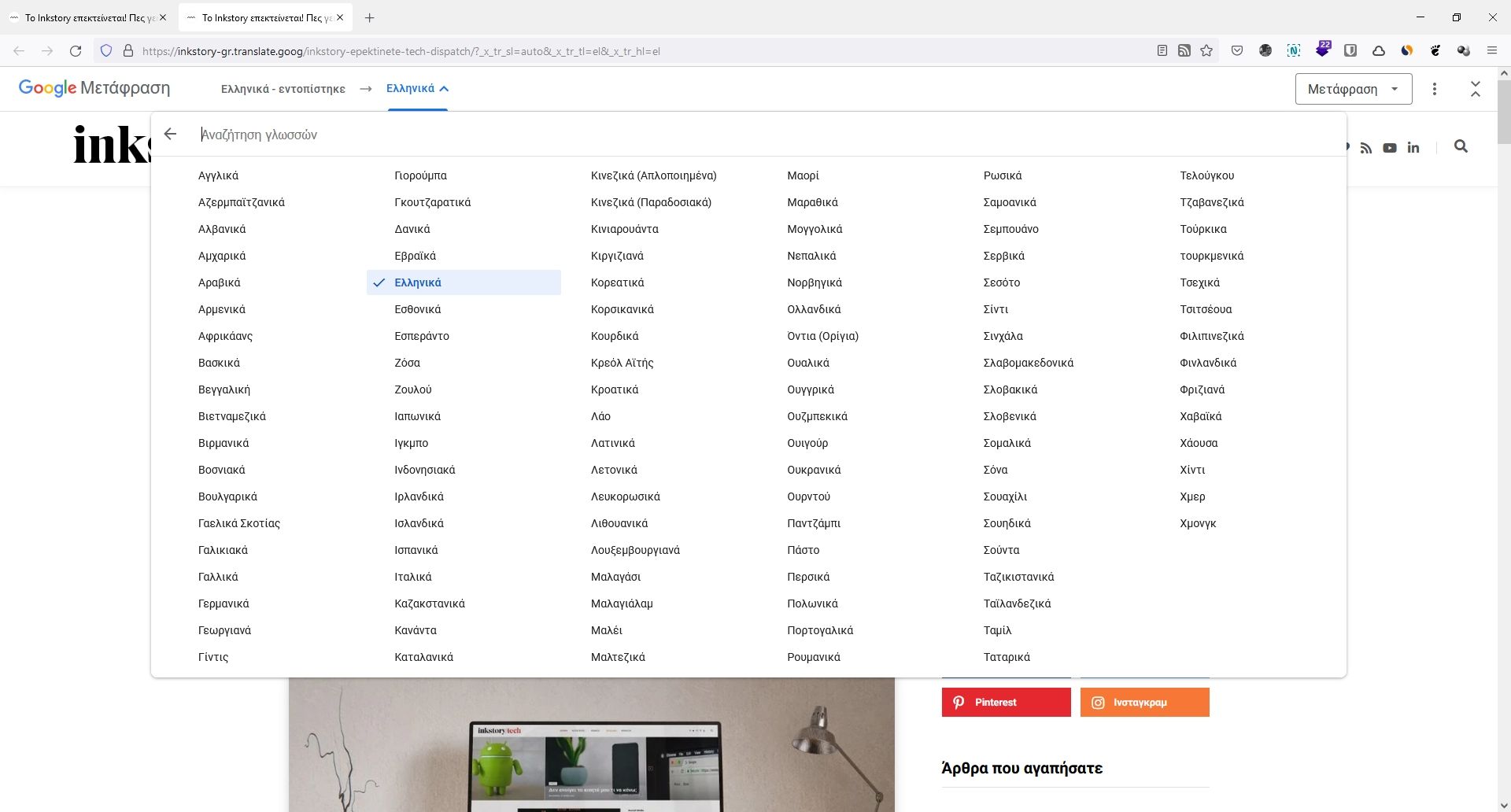
Κλείσε και άνοιξε τον Firefox ή απλά κάνε μια ανανέωση στην ιστοσελίδα που θέλεις να μεταφραστεί ώστε να ξεκινήσει να λειτουργεί η επέκταση. Για να μεταφράζεις κάθε κείμενο ή ιστοσελίδα, απλά κάνε δεξί κλικ, πάνε στην επιλογή “To Google Translate“.
- Translate (auto / el): Αυτόματη μετάφραση από αγγλικά σε ελληνικά ενός συγκεκριμένου κείμενου. Αυτή η επιλογή θα σε μεταφέρει στην ιστοσελίδα του Google Translate σε νέο παράθυρο.
- Listen (en-US): Αυτή η επιλογή θα αρχίζει να διαβάσει το επιλεγμένο κείμενο με ηχητική μορφή στα αγγλικά.
- Translate this page (auto/el): Αυτή η επιλογή θα μεταφράσει ολόκληρη την ιστοσελίδα.
Επέλεξε όποια επιλογή επιθυμείς ανάλογα με το αν θέλεις να μεταφράσεις συγκεκριμένες λέξεις ή κομμάτια από ένα κείμενο ή ακόμα και ολόκληρες ιστοσελίδες, PDF σελίδες κ.α.
Αυτόματη μεταφραστή από αγγλικά σε ελληνικά στον Opera
Άλλως ένας πασίγνωστος περιηγητής είναι και ο Opera. Αν και το συγκεκριμένο πρόγραμμα περιήγησης βασίζεται πλέον και αυτό εξ’ ολοκλήρου στο Chromium project, δεν παρέχει ενσωματωμένη αυτόματη μετάφραση από αγγλικά σε ελληνικά και σε αντίθεση με τον Firefox, δεν υπάρχει ούτε επίσημη επέκταση της Google. Ως εκ τούτου, θα χρειαστεί να εγκαταστήσεις την επίσημη επέκταση της Google απευθείας μέσα από το Chrome Web Store.
Αν και υπάρχουν ορισμένα πρόσθετα για τον Opera που μεταφράζουν μέσω του Google Translate, όπως για παράδειγμα το Translator, το οποίο ωστόσο είναι μια επέκταση τρίτων, οπότε θα προτιμήσουμε την επίσημη.
1. Εγκατέστησε το Install Chrome Extensions
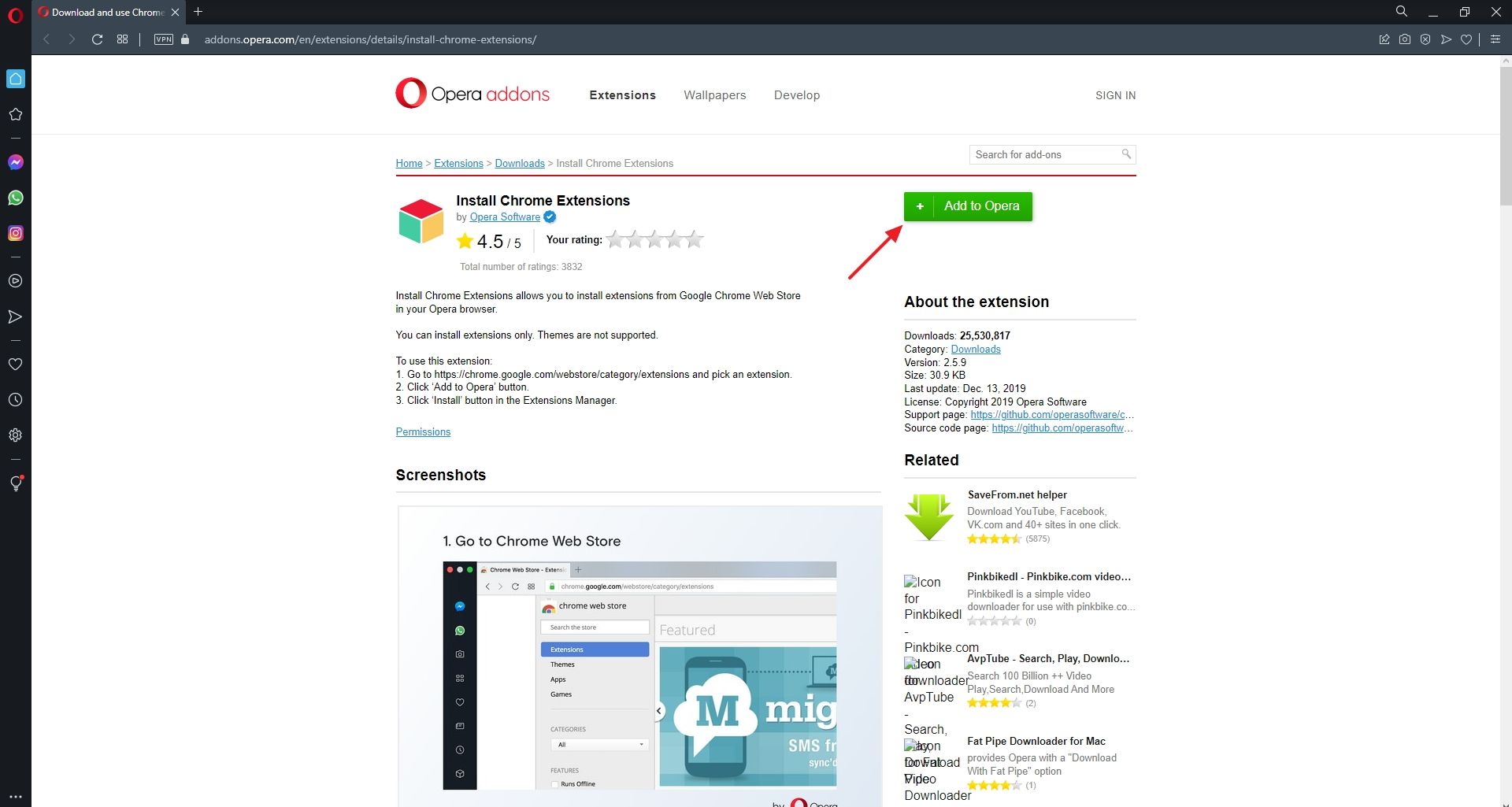
Το Install Chrome Extensions είναι μια δωρεάν επέκταση που παρέχει ο Opera στους χρήστες του ώστε να μπορούν να εγκαταστήσουν όλες τις επεκτάσεις από το Chrome Web Store, μιας και οι δύο browsers βασίζονται στον ίδιο κώδικα.
Σε αντίθεση με τον Vivaldi Browser, ο οποίος δεν χρειάζεται κάποια έξτρα επέκταση για να υπάρχει συμβατότητα μεταξύ του Chrome Web Store, στον Opera είναι αναγκαστικό να εγκαταστήσεις πρώτα το Install Chrome Extensions, το οποίο ωστόσο είναι ένα πολύ ελαφρύ και απλό addon.
2. Εγκατέστησε το Google Translate
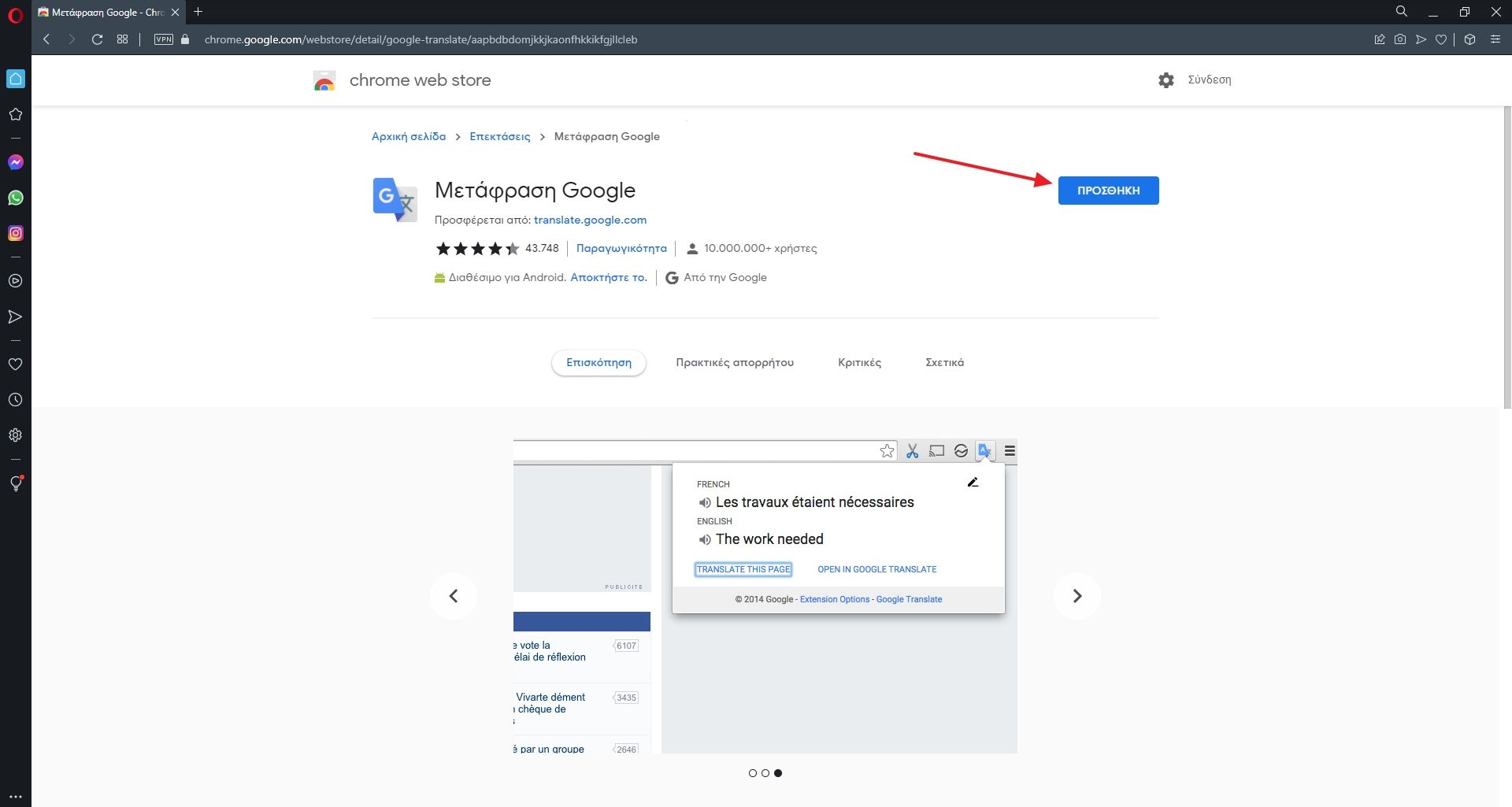
Πήγαινε στο Chrome Web Store και εγκατέστησε το Google Translate κάνοντας κλικ στο κουμπί “Προσθήκη” και στο αναδυόμενο παραθυράκι που θα εμφανιστεί, κάνε κλικ στην επιλογή “Προσθήκη επέκτασης“. Στη συνέχεια, απλά επέλεξε με το βελάκι το κείμενο που θέλεις να μεταφράσεις και κάνε κλικ στην επιλογή Google Translate.
Εσύ κατάφερες να ενεργοποιήσεις την μετάφραση στο αγαπημένου σου πρόγραμμα περιήγησης; Μήπως χρησιμοποιείς κάποιον άλλον browser που δεν ανέφερα στο άρθρο; Αν ναι, θα χαρώ να ακούσω τις προτάσεις σου.
Featured Image Credits: www_slon_pics στο Pixabay.